|
|||||||||||
 |
|
タイプトップ > 会員サービス > 電子メール(Web メール) > 電子メールソフトの設定 > Mail 3.x:メールアカウントの追加設定 |
||
電子メールソフトの設定Mail 3.x:メールアカウントの追加設定
「Mail」とはメールの送受信を行うためのソフトウェアです。 ここでは、「Mail 3.5」にもとづいて設定の手順をご案内します。 STEP 1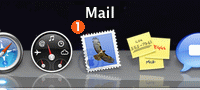 「Mail」を起動します。 STEP 2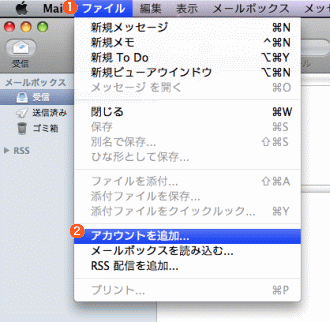 STEP 3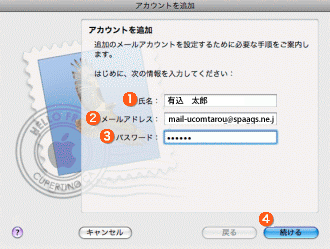 「アカウントを追加」画面が表示されます。 STEP 4以降は「新規設定:STEP 3」と同様です。
|
||||||||
